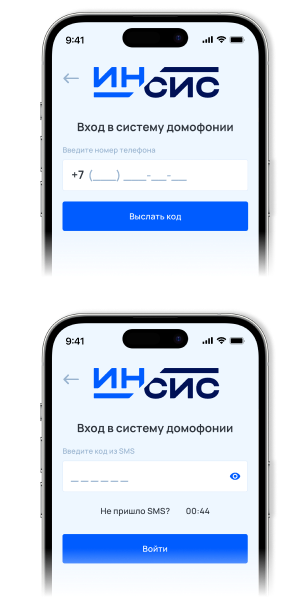
Вход в приложение
Вход
Для входа в приложение используйте номер телефона, который прикреплен к вашей квартире. Прикрепить его можно двумя способами:
Сообщить управляющей компании номер, который собираетесь привязать к вашей квартире и домофон.
Внести дополнительный номер самостоятельно с помощью мобильного приложения.
SMS-код
После того, как вы введете номер и нажмете кнопку «Выслать код», вам будет отправлено SMS-сообщение с шестизначным кодом. Его нужно ввести на следующем экране.
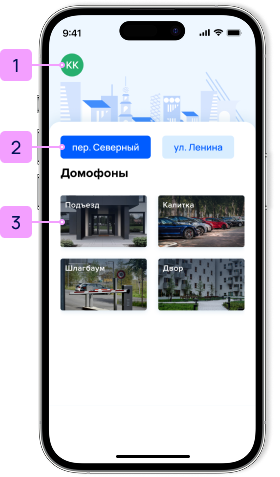
Главный экран
После авторизации вы попадете на главный экран. Здесь вы можете перейти в настройки, выбрать адрес дома, где размещен домофон, и саму панель домофона.
- Меню настроек и прав.
- Выбор адреса.
- Выбор домофона.
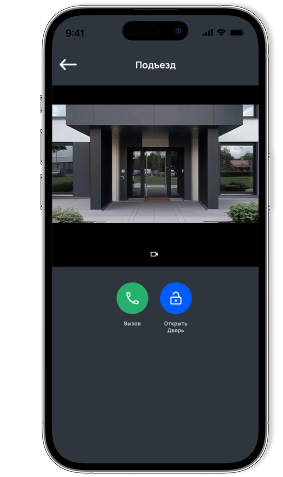
Домофон
Управление домофоном
Нажав на панель, вы перейдете на экран, который позволяет смотреть прямую трансляцию с камеры домофона, открыть дверь или выполнить исходящий вызов
на панель домофона.
Звонок на панель домофона из приложения
Если вы позвоните из приложения на панель домофона, то сможете увидеть видеотрансляцию. При этом трансляция будет односторонней: вас с камеры телефона
не будет видно.
При низкой скорости интернета рекомендуем отключать видео. После открытия двери вызов завершится через 10 секунд автоматически или вы можете завершить его самостоятельно.
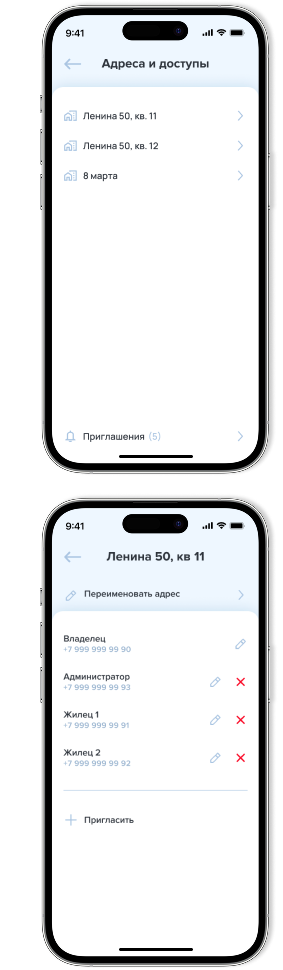
Жильцы и доступы
Список адресов и доступов
Чтобы попасть во вкладку, как на примере экрана, перейдите в основном меню
в «Меню настроек и прав» → «Адреса и доступы».
Роли жильцов в квартире
В приложении может быть три роли жильцов квартиры:
- Владелец — администратор, которого нельзя удалить в мобильном приложении.
- Администратор — может добавлять и удалять других жильцов.
- Обычный жилец — может открывать двери, просматривать жильцов и домофоны.
Если у вас роль администратора или владельца, вы можете добавить нового жильца: введите его номер телефона и выберите роль. При желании вы можете изменить имя жильца — это повлияет на его отображение только в рамках вашего приложения.
После добавления новому жильцу придет приглашение в квартиру. Новые приглашения видны в разделе «Ареса и доступы».
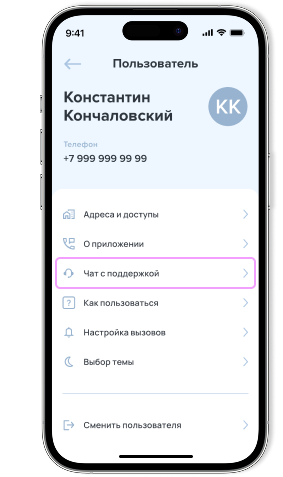
Чат с поддержкой
Если у вас есть вопросы, вы можете обратиться в поддержку через соц. сети или прямо
в приложении: перейдите в основном меню в раздел «Меню настроек и прав» →
«Чат с поддержкой».
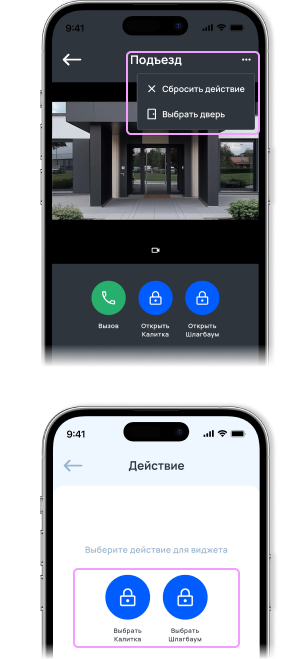
Настроить быстрое открытие
Вы можете настроить быстрый доступ к домофону, чтобы открывать его или смотреть камеру, не заходя в приложение.
Выберите домофон
- На главной странице откройте домофон, для которого хотите настроить быстрый доступ.
- На экране домофона нажмите на «...», расположенные в правом верхнем углу экрана.
- Выберите пункт «Выбрать дверь».
- В открывшемся окне выберите дверь домофона, для которой хотите настроить быстрый доступ.
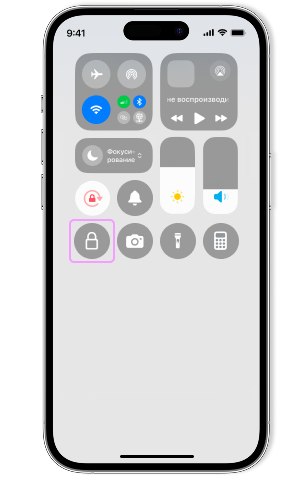
Добавьте виджет приложения «Домофон»
Более подробно с процессом установки виджета вы можете ознакомиться
в видеоинструкции:
Смотреть видеоинструкцию для установки на Android.
Смотреть видеоинструкцию для установки на iPhone.
3.0.8
- Повышена стабильность работы;
- Уведомления о звонке не будут доставляться, если с момента звонка прошло более 1 минуты;
- Улучшена работа вызовов;
- Добавлен список доступных тарифов.
3.1.0
- Повышена стабильность работы;
- Изменен экран "О приложение".
3.1.2
- Добавлена возможность авторизации одного жильца на нескольких устройствах одновременно;
- Улучшена работа видеоплеера;
- Повышена стабильность работы.
3.1.4
- История вызовов;
- Приглашения в квартиру;
- Повышена стабильность работы.